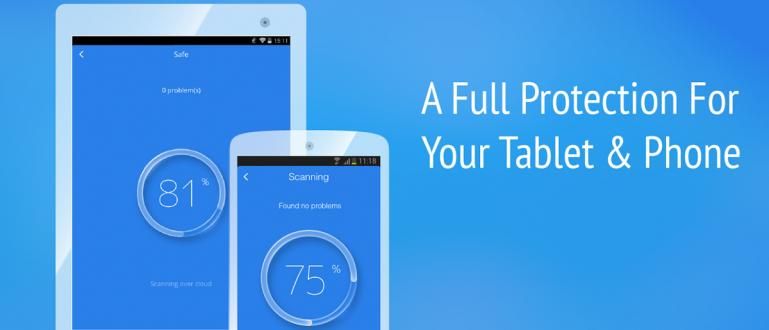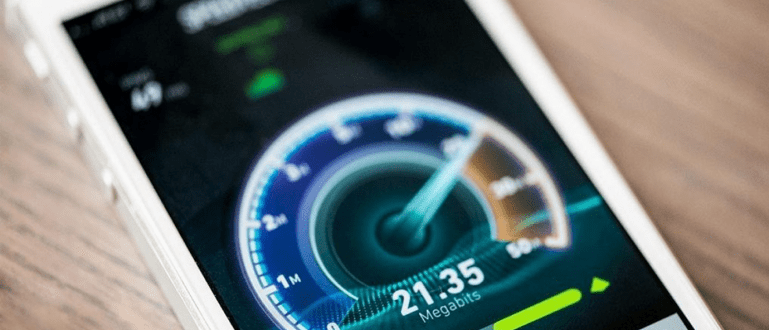కొత్త సెల్ఫోన్ ఉందా మరియు పాత WhatsApp ఖాతాను ఉపయోగించాలనుకుంటున్నారా? సులభం, నిజంగా! దిగువన ఉన్న కొత్త సెల్ఫోన్కి WhatsAppని ఎలా తరలించాలో అనుసరించండి. డేటా సురక్షితంగా హామీ ఇవ్వబడుతుంది!
WhatsApp ప్రపంచంలో చాలా ప్రజాదరణ పొందిన ఆన్లైన్ మెసేజింగ్ అప్లికేషన్. సందేశాలు, డేటా పంపడం నుండి వీడియో కాల్లు చేయడం వరకు ఈ అప్లికేషన్ యొక్క ఉపయోగాలు చాలా చాలా మరియు ఉపయోగకరమైనవి.
వివిధ రకాల ముఖ్యమైన డేటా తరచుగా ఈ అప్లికేషన్ ద్వారా పంపబడుతుంది ఎందుకంటే ఇది ఇమెయిల్ ద్వారా పంపడం కంటే ఆచరణాత్మకమైనది. చాట్ నుండి ప్రారంభించి, ఫోటోలు, వీడియోలు మరియు ఇతర ఫైల్లను ఇక్కడ చూడవచ్చు.
అయితే, మీరు మీ ప్రస్తుత సెల్ఫోన్ను ఎల్లప్పుడూ ఉపయోగించకపోవచ్చు మరియు దాన్ని కొత్త సెల్ఫోన్తో భర్తీ చేస్తారు. అప్పుడు, WhatsApp మరియు దానిలోని మొత్తం డేటా యొక్క విధి ఏమిటి?
గందరగోళం చెందకండి, ఎందుకంటే మీరు చేయగలరు డేటా నష్టం లేకుండా WhatsApp ఖాతాను ఉపయోగించండి మీ కొత్త HPలో. కింది కొత్త సెల్ఫోన్, గ్యాంగ్కి WhatsAppని ఎలా తరలించాలో అనుసరించండి.
వాట్సాప్ను కొత్త సెల్ఫోన్కి ఎలా తరలించాలి
మీరు కొత్త సెల్ఫోన్ను కలిగి ఉన్నప్పుడు, మీరు మీ పాత సెల్ఫోన్లో ఉపయోగించిన WA ఖాతాను ఖచ్చితంగా ఉపయోగించాలనుకుంటున్నారు. సహజంగానే, ఖాతాలో చాలా జ్ఞాపకాలు మరియు ముఖ్యమైన డేటా ఉన్నందున.
దాని కోసం, Jaka క్రింద వివరించే అదే నంబర్తో WhatsAppని కొత్త సెల్ఫోన్కి ఎలా తరలించాలో అనుసరించడానికి ప్రయత్నించండి. మొత్తం డేటా పోతుంది, ముఠా.
1. WhatsApp డేటాను ఎలా బ్యాకప్ చేయాలి
ప్రారంభించే ముందు WhatsApp ఖాతాను కొత్త సెల్ఫోన్కి ఎలా తరలించాలి, మీరు చేయవలసిన మొదటి పని Google Drive ద్వారా WhatsApp డేటాను బ్యాకప్ చేయడం లేదా బ్యాకప్ చేయడం.
దీనితో, మీరు మీ ఖాతాను కొత్త సెల్ఫోన్కి తరలించినప్పుడు అన్ని చాట్లు మరియు ముఖ్యమైన డేటా సురక్షితంగా ఉంటాయి మరియు కోల్పోవు. మరిన్ని వివరాల కోసం, దిగువ పద్ధతిని అనుసరించండి.
- దశ 1: మీరు ఉపయోగిస్తున్న WhatsApp అప్లికేషన్ను తెరవండి. బటన్ క్లిక్ చేయండి మూడు చుక్కలు ఎగువ కుడి మూలలో. ఒక ఎంపికను ఎంచుకోండి సెట్టింగ్లు.

- దశ 2: సెట్టింగ్ల మెను తెరిచిన తర్వాత, ఎంపికలు క్లిక్ చేయండి చాట్. అప్పుడు మెనుని ఎంచుకోండి చాట్ బ్యాకప్.

- దశ 3: బ్యాకప్ ఫలితాల నిల్వ కోసం Google డిస్క్ ఖాతాను ఎంచుకోండి. అప్పుడు బటన్ క్లిక్ చేయండి బ్యాక్ అప్.
- దశ 4: డేటా బ్యాకప్ ప్రక్రియ పూర్తయ్యే వరకు వేచి ఉండండి.

బ్యాకప్ చేయడం ద్వారా, మీ డేటా యాక్సెస్ చేయబడుతుంది మరియు మీ కొత్త సెల్ఫోన్లో మీ WA ఖాతాకు తిరిగి వస్తుంది. డేటా బ్యాకప్ కూడా ప్రభావవంతంగా ఉంటుంది WA చాట్ని కొత్త సెల్ఫోన్కి ఎలా తరలించాలి.
2. WhatsApp ఖాతాను కొత్త ఫోన్కి ఎలా తరలించాలి
మీ Google డిస్క్ ఖాతాకు మొత్తం డేటా బ్యాకప్ చేయబడిన తర్వాత, మీరు కూడా చేయవచ్చు WhatsAppని కొత్త సెల్ఫోన్కి తరలించండి. మీరు మొత్తం డేటాను తిరిగి ఇవ్వవచ్చు. కాబట్టి చింతించాల్సిన అవసరం లేదు, ముఠా.
- దశ 1: మీ కొత్త సెల్ఫోన్లో WhatsApp అప్లికేషన్ను తెరవండి. అప్లికేషన్ తెరిచినప్పుడు, క్లిక్ చేయండి అంగీకరించి కొనసాగించండి. మీరు మీ WA ఖాతాలో ఉపయోగించే ఫోన్ నంబర్ను నమోదు చేయండి. క్లిక్ చేయండి కొనసాగించండి.

- దశ 2: ఫోన్ నంబర్ సరైనదని నిర్ధారించుకోండి, ఆపై క్లిక్ చేయండి సరే.
- దశ 3: SMS కోసం వేచి ఉండండి ధృవీకరణ కోడ్ ముందుగా మీ నంబర్కి పంపబడింది. మీరు ధృవీకరణ కోడ్ని స్వీకరించినప్పుడు దాన్ని నమోదు చేయండి.

- దశ 4: మీ Google ఖాతాలో బ్యాకప్ని తనిఖీ చేయడానికి WhatsApp అనుమతిని అడుగుతుంది. కొనసాగించడానికి అనుమతి ఇవ్వండి క్లిక్ చేయండి. మీరు మీ Google ఖాతాకు లాగిన్ చేయమని అడగబడతారు.
- దశ 5: మీరు పూర్తి చేసిన తర్వాత, మీ పేరు మరియు ప్రొఫైల్ ఫోటోను సెట్ చేయడం మర్చిపోవద్దు, ముఠా. మీరు పూర్తి చేసిన తర్వాత, క్లిక్ చేయండి కొనసాగించండి.

- దశ 6: పూర్తయింది. మీరు మీ కొత్త సెల్ఫోన్లో నేరుగా మీ WA ఖాతాను ఉపయోగించవచ్చు.
అది చాట్ కోల్పోకుండా WhatsAppని కొత్త సెల్ఫోన్కి ఎలా తరలించాలి అలాగే ఇతర డేటా. కానీ, మీరు ముందుగా బ్యాకప్ చేయకుంటే, మొత్తం డేటా పునరుద్ధరించబడదు.
3. కొత్త HPలో WhatsApp నంబర్ని ఎలా మార్చాలి
మీరు WhatsAppని కొత్త సెల్ఫోన్కి తరలించడం పూర్తయిన తర్వాత, మీరు ఉపయోగిస్తున్న వాట్సాప్ నంబర్ను కూడా మార్చవచ్చు. పద్ధతి కూడా సులభం, కేవలం దిగువ వివరణను అనుసరించండి.
- దశ 1: WhatsApp అప్లికేషన్ను తెరిచి, ఆపై ఎగువ కుడి మూలలో ఉన్న మూడు-చుక్కల బటన్ను క్లిక్ చేయండి. అప్పుడు క్లిక్ చేయండి సెట్టింగ్లు.

- దశ 2: ఖాతా మెనుని ఎంచుకుని, ఆపై ఎంపికలను క్లిక్ చేయండి సంఖ్యను మార్చండి.

- దశ 3: క్లిక్ చేయండి కొనసాగించండి. పాత ఫోన్ నంబర్ మరియు కొత్త ఫోన్ నంబర్ను నమోదు చేయండి

- దశ 4: రెండు ఫోన్ నంబర్లు సరైనవని నిర్ధారించుకున్న తర్వాత, క్లిక్ చేయండి కొనసాగించండి. యాక్టివేట్ చేయండి పరిచయానికి తెలియజేయండి. తగిన ఎంపికను ఎంచుకోండి. క్లిక్ చేయండి పూర్తయింది.

సరే, సరే. మీ కొత్త సెల్ఫోన్లో వాట్సాప్ నంబర్ కూడా మార్చబడుతుంది. యాక్టివ్ నంబర్ మీరు ఇంతకు ముందు నమోదు చేసిన కొత్త నంబర్కి స్వయంచాలకంగా మారుతుంది, ముఠా.
ధృవీకరణ కోడ్ లేకుండా WhatsApp లాగిన్ చేయడం ఎలా
చాలా మంది వ్యక్తులు ఇకపై యాక్టివ్గా లేని నంబర్తో వాట్సాప్కు లాగిన్ చేయడానికి మార్గం కోసం చూస్తున్నారు. దీని అర్థం, చాలా మంది వెతుకుతున్నారు ధృవీకరణ కోడ్ లేకుండా లాగిన్ చేయడం ఎలా లేదా కల్పిత సంఖ్యను ఉపయోగించండి.
అయితే, ఈ పద్ధతి ఇప్పటికీ 2020లో పని చేస్తుందా, ముఠా? ఆసక్తిగా ఉండకుండా ఉండటానికి, మీరు ఈ క్రింది కథనంలో వివరణను చూడవచ్చు.
 కథనాన్ని వీక్షించండి
కథనాన్ని వీక్షించండి అది WhatsAppని కొత్త సెల్ఫోన్కి ఎలా తరలించాలి చాట్ లేదా ఇతర ముఖ్యమైన డేటాను కోల్పోకుండా. ఆ విధంగా, మీరు ఇప్పటికీ అదే ఖాతాను వేరే సెల్ఫోన్లో ఉపయోగించవచ్చు.
WhatsAppను కొత్త సెల్ఫోన్కి తరలించడంతో పాటు, మీరు అదే సమయంలో మీ ఖాతా నంబర్ను కొత్త నంబర్తో భర్తీ చేయవచ్చు. పద్ధతి కూడా పాటించడం చాలా సులభం, ముఠా.
గురించిన కథనాలను కూడా చదవండి టెక్ హ్యాక్ లేదా ఇతర ఆసక్తికరమైన కథనాలు తియా రీషా.